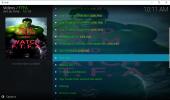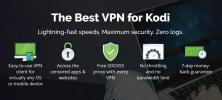Cara Memasang Kodi di Kotak TV Android
Perangkat Kodi dan Android berjalan bersama. Media center open-source mudah dipasang di hampir semua perangkat keras yang didukung Android yang dapat Anda beli, mulai dari ponsel hingga tablet hingga streaming stick. Sistem operasi bahkan memiliki rilis khusus yang dirancang untuk TV pintar dan mengatur kotak TV top, dijuluki TV Android. Jika Anda memiliki perangkat streaming TV yang menjalankan Android, Anda dapat menginstal Kodi untuk membuka ribuan opsi hiburan baru, semuanya gratis dan sangat mudah digunakan.
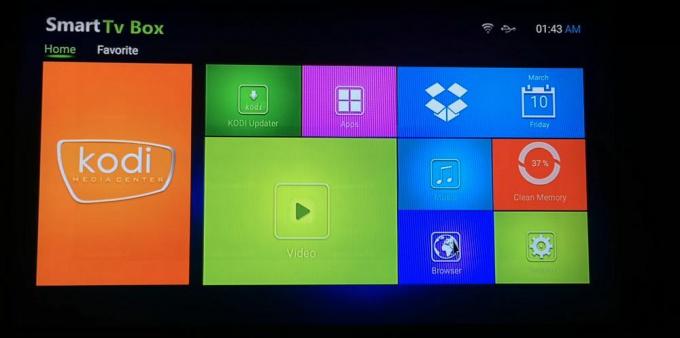
Garansi uang kembali 30 hari
Streaming dengan Kodi? Gunakan VPN
Sementara pengguna memuja Kodi dan semua yang diwakilinya, perusahaan dan pembuat konten tidak menyukai opsi yang disediakannya untuk Anda. Bagian-bagian dari komunitas Kodi duduk di daerah abu-abu yang sah dan telah mendapat perhatian dari anggota parlemen dan ISP dalam beberapa tahun terakhir, sebagian besar karena kemampuan mereka untuk mengakses konten bajakan. Pengguna tidak selalu menyadari video yang mereka streaming tidak sah, yang telah menyebabkan beberapa throttle kecepatan kejutan dan pemberitahuan pelanggaran hak cipta.
Untuk menjaga agar aktivitas Anda tetap pribadi apa pun perangkat yang Anda jalankan, sebaiknya gunakan jaringan pribadi virtual (VPN). VPN bertindak seperti terowongan antara komputer Anda dan internet. Saat aktif, data dienkripsi sebelum meninggalkan perangkat Anda, sembunyikan informasi pengidentifikasi seperti lokasi dan perangkat lunak apa yang Anda gunakan. Alih-alih melihat lalu lintas yang dihasilkan oleh aliran Kodi, semua orang melihat data yang tidak dapat diidentifikasi dan anonim diperbesar melalui internet.
Memilih VPN terbaik untuk digunakan dengan Kodi dan TV Android dapat dikenakan pajak. Kami telah mempermudah proses dengan meneliti layanan yang disarankan yang cepat, aman, dan mudah dipasang.
IPVanish - VPN Terbaik untuk Digunakan di Android TV dan Kodi

Dalam pencarian VPN teratas untuk TV Android, IPVanishhits semua tanda yang tepat. Layanan ini menjalankan jaringan besar server yang disesuaikan untuk pengunduhan cepat dan stream video yang lancar, di mana pun lokasi Anda. Anda akan tetap pribadi dengan lebih dari 40.000 alamat IP untuk diacak, yang artinya aliran Kodi Anda tidak dapat diidentifikasi atau dilacak kembali ke akun Anda. IPVanish juga merupakan salah satu dari beberapa VPN ringan yang dapat Anda instal langsung dari Google Play Store di perangkat Android TV apa pun, termasuk Fire TV!
Manfaat lain menggunakan IPVanish termasuk:
- Kebijakan zero-logging pada semua lalu lintas, perlindungan kebocoran DNS, dan fitur mati saklar otomatis.
- Bandwidth tak terbatas tanpa batas kecepatan untuk aliran 1080p dan 4K yang mulus, tanpa gangguan.
- Jaringan besar 950 server di 60 negara berbeda.
- Enkripsi AES 256-bit pada semua koneksi.
IPVanish menawarkan jaminan uang kembali 7 hari yang artinya Anda punya waktu seminggu untuk mengujinya bebas risiko. Harap dicatat bahwa Pembaca Adiktif bisa hemat 60% di sini pada rencana tahunan IPVanish, menurunkan harga bulanan menjadi hanya $ 4,87 / bln.
Menginstal Kodi di Android TV
Anda tidak perlu melakukan banyak persiapan untuk menginstal Kodi di perangkat teratas TV Android Anda. Perangkat lunak ini secara asli mendukung platform dan tidak memerlukan rooting atau jailbreak jenis apa pun. Ini juga gratis untuk digunakan, yang berarti Anda dapat mengunduh dan menjalankannya di mana pun Anda mau.
Mengizinkan Sumber Eksternal
Jika Anda menginstal Kodi melalui metode tidak resmi seperti sideloading, Anda harus mengaktifkan salah satu pengaturan TV Android Anda untuk memungkinkan instalasi eksternal. Ini adalah proses yang mudah dan aman yang akan berguna saat berikutnya Anda menambahkan aplikasi luar. Perhatikan bahwa Anda tidak perlu referensi langkah-langkah ini jika Anda menginstal dari pasar Google Play, tetapi Anda masih bisa mengikuti langkah-langkah jika Anda mau.
- Di kotak TV Android Anda, buka layar beranda dan pilih ikon Pengaturan gigi.
- Gulir ke bawah ke Keamanan & Pembatasan
- Alihkan opsi yang tercantum di bawah Sumber yang tidak diketahui
- Jika diminta untuk melakukan ini berdasarkan per-aplikasi, pilih browser web atau penjelajah file yang telah Anda instal.
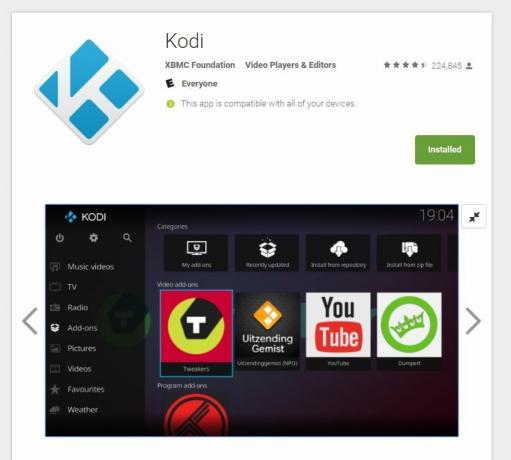
Metode 1 - Instalasi Marketplace
Ada ratusan kotak TV Android di pasaran, masing-masing dengan konfigurasi yang sedikit berbeda. Berita baiknya adalah kebanyakan dari mereka menjalankan versi stok pasar TV Android, memberi mereka akses ke pilihan unduhan lengkap yang dirancang untuk TV dan remote control. Apa pun kotak TV milik Anda, layak untuk mencoba memasang Kodi dari metode ini terlebih dahulu.
- Buka antarmuka kotak TV Android Anda dan buka menu rumah.
- Buka Ikon Google Play Store di bawah bagian Aplikasi.
- Gulir daftar aplikasi. Jika Kodi tidak muncul di dekat bagian atas, turun dan buka kategori Media.
- Gulir sampai Anda melihat Kodi, lalu pilih ikon.
- Memilih Install. Kodi akan mengunduh dan menginstal segera.
- Kembali ke menu beranda Anda. Kodi akan dapat diakses melalui layar aplikasi utama.
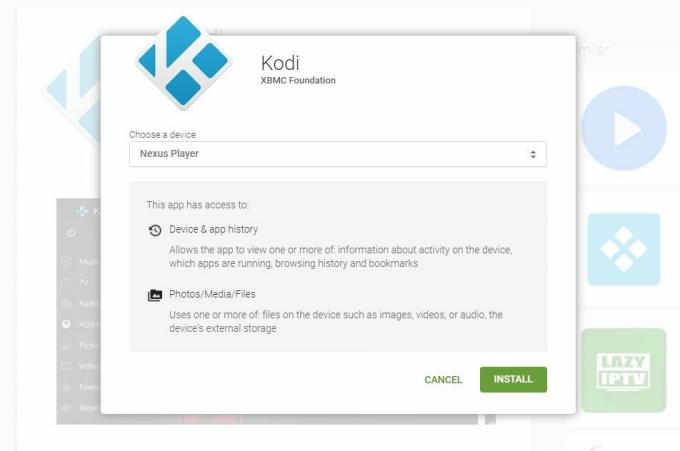
Metode 2 - Instal dari Store melalui PC
Metode yang sering diabaikan untuk mendapatkan konten ke perangkat TV Android Anda adalah dengan menginstalnya dari Google Play di PC Anda. Setiap perangkat TV Android terdaftar di bawah akun Anda ketika Anda menjalankannya untuk pertama kali. Untuk mengakses pemasangan aplikasi dari web, cukup masuk di bawah detail akun yang sama dan mulai menjelajah.
- Buka sebuah browser web di PC Anda dan pergi ke Google Play Store.
- Pastikan kotak TV Anda terlihat dengan mengklik ikon roda gigi di kanan atas dan centang kotak yang sesuai.
- Pencarian untuk aplikasi Kodi resmi dirilis oleh XBMC Foundation.
- Klik tautan tombol Instal hijau. (Anda mungkin diminta memasukkan kata sandi Anda.)
- Di jendela yang terbuka, klik menu tarik turun dan pilih perangkat TV Android Anda.
- Klik hijau Install tombol di bagian bawah.
- Pastikan TV Android Anda dihidupkan dan terhubung ke internet. Jika ya, itu akan mengunduh dan menginstal Kodi secara otomatis.

Metode 3 - Sideload dari Browser
Punya browser di TV Android Anda? Jika demikian, Anda dapat menginstal Kodi dengan cepat dan mudah hanya dengan mengetikkan URL. Jika Anda tidak memiliki peramban, Anda selalu dapat menggunakan Metode 2 yang tercantum di atas dan menginstal Chrome alih-alih Kodi, dengan begitu Anda akan siap untuk aplikasi lain yang ingin Anda sideload di masa depan.
- Ikuti instruksi di atas untuk memungkinkan pemasangan eksternal.
- Mengunjungi Situs web resmi Kodi di Kodi.tv, lalu klik tombol Unduh di bagian atas.
- Gulir ke ikon Android dan klik untuk membuka jendela kecil.
- Memilih apk yang benar versi untuk perangkat Anda, biasanya ARMv7A.
- Klik kanan dan salin tautan unduhan. Simpan tempat ini dengan nyaman.
- Di peramban TV Android Anda, ketik URL persis seperti yang Anda salin.
- Tunggu browser untuk mengunduh file.
- Luncurkan apk dari bagian unduhan browser Anda. Ini akan menginstal dan tersedia dari menu utama hanya dalam beberapa saat.
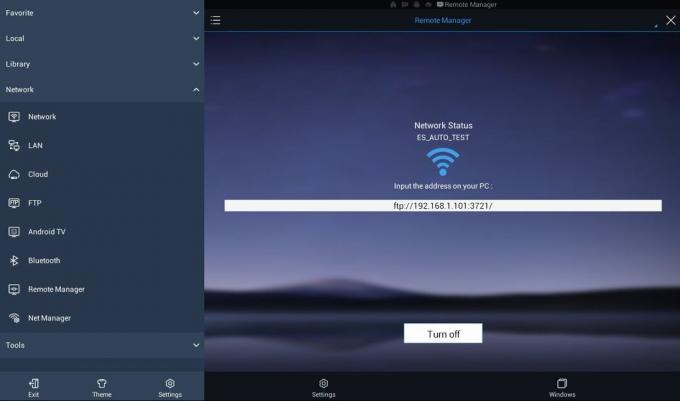
Metode 4 - Instal Kodi melalui File Explorer
Perangkat TV Android tidak dilengkapi dengan program penjelajah file yang diinstal sebelumnya. Anda dapat mengunduh beberapa dari Google Play Store, namun yang paling bermanfaat adalah ES File Explorer. Aplikasi praktis ini memungkinkan Anda menelusuri konten yang diinstal, melihat file mentah, dan bahkan mengakses konten dari PC Anda. Metode ini sedikit lebih terlibat daripada yang dibahas di atas, tetapi jika Anda berencana untuk menginstal banyak aplikasi yang dipindahkan, ini adalah cara terbaik untuk melakukannya.
- Ikuti instruksi di atas untuk memungkinkan pemasangan eksternal.
- Di PC Anda, kunjungi Kodi.tv, klik tombol unduh, lalu unduh file apk untuk Android. Simpan di tempat yang mudah diakses, seperti desktop Anda.
- Di perangkat TV Android Anda, luncurkan Google Play Store.
- Temukan dan instal ES File Explorer.
- Jalankan ES File Explorer, lalu pilih Jaringan> Manajer Jarak Jauh dari menu di sebelah kiri.
- Klik tautan Nyalakan tombol di bagian bawah. Alamat FTP akan muncul.
- Di PC Anda, jalankan program FTP seperti Filezilla dan ketik alamat FTP persis seperti yang muncul.
- Program FTP Anda sekarang akan memiliki akses langsung ke struktur file TV Android Anda.
- Buka Unduh folder dalam program FTP Anda.
- Salin apk Kodi Anda mengunduh di atas ke dalam folder ini.
- Ketika transfer selesai, kembali ke TV Android Anda.
- Klik tautan Matikan tombol untuk mengakhiri koneksi FTP.
- Menavigasi menu kiri di ES File Explorer dan pilih folder Unduh.
- The Kodi apk akan memuat di sebelah kanan. Pilih untuk instal ke perangkat Anda.
- Terima semua permintaan izin dan Anda siap streaming!
Memecahkan Masalah Pemasangan Kodi
Tidak peduli seberapa cermat kita mengikuti instruksi, sesuatu selalu bisa salah. Anda seharusnya tidak menemukan masalah apa pun di bawah ini jika Anda hanya mencoba memasang Kodi dengan metode yang telah dijelaskan sebelumnya. Namun, jika Anda melakukannya, lihat panduan pemecahan masalah cepat kami untuk segera memperbaiki keadaan.
Tidak Dapat Menginstal dari Google Play di PC
Status "abu-abu" yang ditakuti untuk instalasi berbasis web telah membuat banyak pemilik TV Android frustrasi. Jika Anda mencoba memasang aplikasi menggunakan metode ini, berikut adalah beberapa perbaikan yang dapat Anda jalankan.
- Pastikan Anda masuk ke Google Play menggunakan akun yang sama dengan yang terdaftar di Android TV Anda.
- Tidak dapat melihat perangkat Anda dalam daftar? Klik ikon roda gigi di kanan atas layar. Pastikan kotak di sebelah perangkat TV Android Anda dicentang di bawah kolom "visibilitas".
- Perbarui TV Android Anda. Beberapa versi lama dikunci dari akses luas ke Google Play.
- Beberapa aplikasi pada dasarnya tidak kompatibel dengan TV Android, terutama karena kurangnya kontrol layar sentuh. Apa pun yang Anda lakukan, Google tidak akan membiarkan Anda menginstalnya dari pasar.
Tidak Dapat Melihat Aplikasi yang Diisi Ulang di TV Android
Beberapa kotak TV Android menyembunyikan aplikasi yang di-sideload dari menu, memungkinkan Anda untuk menginstalnya tetapi menghalangi upaya meluncurkan program. Ini termasuk konten sederhana dan sepenuhnya sah seperti OpenVPN, vanilla Kodi, dan bahkan browser Chrome milik Google. Jika Anda tidak dapat melihat ikon aplikasi bahkan setelah menginstal dan mencarinya, unduh Peluncur Sideload - TV Android atau HALauncher. Kedua aplikasi gratis ini berfungsi sebagai menu yang mengumpulkan konten Anda yang disudutkan dan memungkinkan Anda menjalankan aplikasi dengan mudah.
Aplikasi Tidak Akan Instal dari Program TV Android
Fitur keamanan Android TV cukup ketat, yang umumnya merupakan hal yang baik. Menyingkirkan melalui browser TV sering memicu kegagalan ini dan mencegah Anda menambahkan konten yang tidak sah. Pastikan Anda mengikuti langkah-langkah "sumber eksternal" yang tercantum di atas untuk memberikan perangkat Anda akses ke konten yang tidak sah. Anda juga dapat menonaktifkan cek sepenuhnya di bawah menu sumber eksternal yang sama, yang merupakan ide bagus jika tidak ada lagi yang memungkinkan aplikasi memasang.
Aplikasi Tidak Ditampilkan dengan Benar
Perangkat Android berjalan pada berbagai macam resolusi layar. Sebagian besar dibangun untuk mengkompensasi pergeseran ukuran kecil, tetapi beralih dari smartphone ke layar TV biasanya bukan bagian dari rencana. Aplikasi ini mungkin terpotong di bagian tepinya, dan Anda mungkin terjebak di layar splash atau jendela konfirmasi yang tidak menuntut fokus langsung saat diluncurkan. Jika aplikasi tidak ditampilkan dengan benar, itu berarti aplikasi itu tidak dibuat dengan mempertimbangkan Android TV. Anda dapat tetap mencoba menavigasi, tetapi lebih baik Anda mencari pengganti perangkat lunak yang kompatibel. Kodi berjalan dengan baik di TV Android, jadi ini seharusnya tidak menjadi masalah bagi sebagian besar pengguna.
Tidak Dapat Mengontrol Aplikasi dengan Remote
Kelemahan utama untuk menggunakan aplikasi Android pada perangkat TV Android adalah harus menggunakan remote control yang terbatas untuk bernavigasi. Sebagian besar perangkat lunak Android dirancang untuk penggunaan layar sentuh, yang dapat menimbulkan masalah saat beralih ke kombinasi tombol dan roda. Jika Anda tidak dapat menavigasi opsi aplikasi, mungkin diperlukan metode kontrol berfitur lebih lengkap seperti keyboard bluetooth atau bahkan antarmuka mouse. Jika Anda memiliki ini berguna, tancapkan dan coba. Jika tidak, Anda kurang beruntung dan harus mencoba aplikasi alternatif. Sekali lagi, pengguna Kodi tidak boleh menghadapi masalah ini, karena perangkat lunak dirancang dengan mempertimbangkan tombol kontrol.
Cara Memasang Pengaya Kodi di TV Android
Salah satu manfaat terbesar menggunakan Kodi adalah mempertahankan antarmuka yang sama, apa pun perangkat tempat Anda menjalankannya. Punya Kodi untuk Linux? Itu sama dengan Kodi untuk Android, Kodi untuk Windows, dll. Tata letak yang seragam ini membuatnya ramah untuk dijalankan pada perangkat keras apa pun yang Anda miliki, meskipun mungkin perlu sedikit waktu lagi tanpa mouse dan keyboard untuk mempercepatnya.
Mempersiapkan Kodi - Langkah 1
Sama seperti mengesampingkan aplikasi TV Android, Anda harus mengganti salah satu opsi internal Kodi untuk memungkinkan pemasangan eksternal. Ini memungkinkan perangkat lunak menangani unduhan sehingga Anda tidak perlu repot dengannya. Ikuti langkah-langkah di bawah ini untuk menyiapkan Kodi untuk konten baru.
- Buka Kodi di TV Android Anda dan pilih ikon gir untuk masuk ke menu Sistem.
- Pergi ke Pengaturan Sistem> Pengaya
- Toggle slider di sebelah Sumber yang tidak diketahui pilihan.
- Terima pesan peringatan yang muncul.
Menginstal Add-on Repositori - Langkah 2
Dengan Kodi siap, Anda sekarang dapat mulai menambahkan repositori ke sistem Anda. Repositori (atau hanya “repos”) adalah file zip yang mengumpulkan puluhan add-on di lokasi pusat. Ini membuatnya lebih mudah untuk menemukan add-on baru dan juga memperbarui yang terbaru. Anda dapat menambahkan repo sebanyak yang Anda suka, mereka biasanya tidak memakan banyak ruang. Ikuti langkah-langkah di bawah ini untuk menemukan dan menginstal repositori ke Kodi.
- Temukan repositori yang ingin Anda instal. Kami Kategori kodi memiliki sumber daya yang tak terhitung jumlahnya untuk menemukan film, acara TV, dan segala sesuatu di antaranya.
- Jalankan Kodi dan klik ikon roda gigi untuk masuk ke menu Sistem.
- Pergi ke Manajer File> Tambahkan Sumber
- Ketikkan URL dari repositori add-on ke dalam jendela.
- Ketikkan a nama khusus untuk repositori, sesuatu yang mudah diingat.
- Kembali ke menu utama Kodi dan pilih Pengaya.
- Klik tautan ikon kotak terbuka di bagian atas bilah menu.
- Memilih Instal dari File Zip dan pilih repositori yang baru saja Anda tambahkan.
- Tunggu repositori untuk menginstal. Pemberitahuan akan muncul ketika sudah siap.
Menggunakan Pengaya - Langkah 3
Setelah repositori diinstal, Anda bebas untuk mengambilnya banyak add-on sesuka Anda dari pilihan repo. Kodi sendiri bahkan dilengkapi dengan repositori pra-instal yang diisi dengan sumber streaming gratis dan legal, sehingga merupakan tempat yang bagus untuk memulai jika Anda mencari sesuatu yang baik untuk ditonton. Ikuti langkah-langkah di bawah ini untuk menginstal pengaya dari repositori Anda yang disertakan.
- Buka menu utama Kodi, pilih Add-on, klik ikon kotak terbuka.
- Memilih Instal dari repositori
- Pilih repo Anda berdasarkan nama, lalu cari pengaya yang ingin Anda gunakan.
- Instal pengaya dan tunggu notifikasi konfirmasi.
- Akses add-on Anda dari menu utama dan nikmatilah!
Kesimpulan
Kodi adalah perangkat lunak yang sangat mudah digunakan yang berfungsi baik dengan perangkat Android dari semua jenis. Baik Anda memiliki keyboard bluetooth mewah atau hanya remote TV Android dasar, Anda dapat mengakses aplikasi, menginstal konten, mencari film, dan streaming video dengan mudah. Punya pengaya Kodi favorit yang menurut Anda cocok untuk pengguna TV Android? Beri tahu kami di komentar di bawah!
Pencarian
Tulisan Terbaru
Kodi on Fire Stick: Cara Memasang Versi Terbaru Kodi pada Fire Stick atau Fire TV
Kodi sejauh ini merupakan salah satu aplikasi pusat media terbaik. ...
UFC 218 di Kodi: Cara Hidup Streaming Max Holloway vs Jose Aldo Fight
UFC 218: Holloway vs. Aldo 2 sedang dalam perjalanan. Pertandingan ...
Streaming Acara TV AS dengan Addon USTVcatchup untuk Kodi
Iklim saat ini di sekitar Kodi telah membuat banyak pengembang dan ...